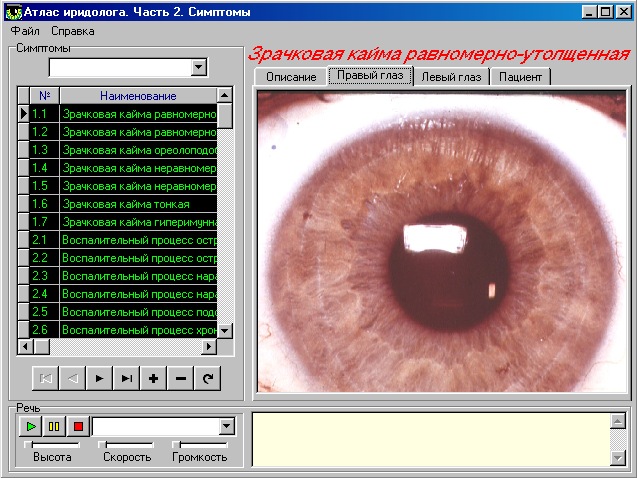
Справочник "Электронный атлас иридолога. Часть 2. Иридологические симптомы" – это естественное продолжение первого справочника, "Электронный атлас иридолога. Часть 1. Иридогенетические синдромы" [1]. В дальнейшем для краткости будем именовать указанные электронные справочники "Атлас-2" и "Атлас-1", соответственно.
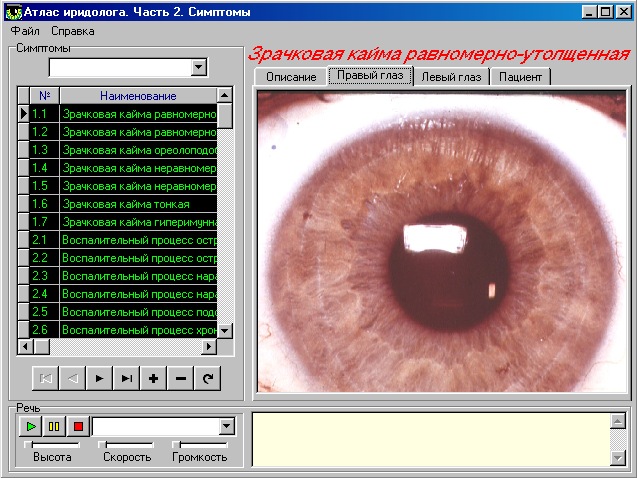
Рис.9.1. Графический интерфейс «Атласа-2»
"Атлас-2", как и его предшественник, в первую очередь адресован начинающим иридологам (курс "Иридодиагностика" специальности "Народная и нетрадиционная медицина"). Разумеется, опытные иридологи также могут эффективно использовать его - как справочник в процессе практической компьютерной диагностики, а также как учебное пособие при обучении иридологов. Таким образом, каждый из упомянутых электронных атласов - это одновременно и электронный справочник, и учебное пособие.
В качестве учебного пособия "Атлас-2" будет полезен еще и студентам, магистрам и аспирантам инженерных специальностей. Дело в том, что "Атлас-2" является вариантом реализации идей и методов построения медицинских информационно-справочных систем с применением систем управления базами данных (СУБД) и современных мультимедийных технологий. Поэтому "Атлас-2" можно использовать как учебное пособие при чтении таких дисциплин как "Обработка изображений в медицине", "Методы обработки акустических сигналов".
Наконец, электронный атлас будет полезен тем студентам медицинских, инженерных и медико-инженерных специальностей, которые желают познакомиться с возможностями информатизации медицины. Учитывая размытость границы между информационно-справочными и экспертными системами, с такого знакомства, возможно, целесообразно начинать изучение дисциплины "Экспертные системы в медицине".
"Атлас-2" в значительной степени базируется материалах монографии [2]. Например, в "Атласе-2" использованы 180 слайдов указанной монографии - в результате оказалось возможным на экране монитора ПК представить цветные графические иллюстрации описаний 90 иридологических симптомов.
Причиной выбора монографии О.В.Петенко и Н.И.Гречишниковой в качестве базового источника информации является ее исключительно удачная методическая продуманность. Так, например, каждая пара изображений (правой и левой радужки) сопровождается подробными комментариями:
Кроме того, при разработке «Атласа-2» широко использовались материалы монографии [3], а также ряд авторских материалов (опубликованных и неопубликованных) доцента Киевского медицинского института Т.А.Сядро.
Закономерен вопрос - если "Атлас-2" почти полностью базируется на "бумажных" и "слайдовых" материалах, в чем смысл перехода к электронной форме хранения информации? Можно указать, по меньшей мере, две причины целесообразности использования электронных медицинских атласов. Во-первых, безбумажная технология - это малый объем носителя информации. Один компакт диск занимает значительно меньше места, нежели увесистая 300-страничная книга большого формата, к которой прилагается еще и 7 коробок с 272 слайдами. Во-вторых, как показывает опыт, цветовая гамма слайдов со временем существенно изменяется. Таким образом, "перевод" слайдов в цифровую форму целесообразен, поскольку позволяет сохранить ценную графическую информацию.
С другой стороны, ничто не дается даром - разумеется, электронная форма справочника имеет свои неудобства. Ведь для пользования справочником нужен персональный компьютер либо его портативная модификация в виде нотбука. Однако в наши дни уже трудно найти рабочее место того или иного специалиста, не оборудованное персональным компьютером. Современные иридологи не являются исключением – анализ современного состояния иридологии свидетельствует, что компьютерная иридология – явление, распространенное практически во всех экономически развитых странах.
Первая и главная возможность электронного справочника - поиск нужных изображений и соответствующих им описаний.
Вторая полезная возможность - озвучивание того или иного фрагмента текста. Она позволяет пользователю смотреть на изображения радужек и одновременно слушать речевой комментарий... Это удобно, поскольку позволяет воссоздать атмосферу "обучения с учителем".
Закономерен вопрос о качестве синтезируемой речи. Отмечая на него, заметим, что речь, синтезируемая компьютером, имеет заметный "привкус робота". Привыкнуть к этой речи можно так же, как привыкают к речи иностранцев. Качество речи зависит от выбора "речевого движка" - специального программного модуля синтеза речи. Установив на свой компьютер более качественный речевой движок, пользователь услышит и более качественную синтезированную речь...
Графический интерфейс электронного справочника состоит всего лишь из одного окна (рис.9.1), в левой части которого расположены элементы управления, а в правой - текстовая либо графическая информация. Большую верхнюю часть окна занимает информационно-справочная часть интерфейса. В нижней части окна расположена дополнительная часть интерфейса, предназначенная для озвучивания текста.
Поиск информации осуществляется с помощью элементов управления, расположенных в левой части окна и объединенных в группу "Симптомы"(рис.9.2).

Рис.9.2
В верхней части этой группы элементов управления находится строка ввода наименования группы признаков. Ниже расположена таблица с перечнем наименований симптомов. Под таблицей находится панель управления (рис.9.3.)
![]()
Рис.3
Управление указанными элементами навигации осуществляется с помощью мышки либо клавиатуры, оно интуитивно понятно и в особых комментариях не нуждается.
Важным компонентом электронного атласа является текстовый комментарий к рисункам (рис.9.4). Озвучивать этот комментарий можно по меньшей мере двумя способами.
Первый, технически наиболее простой, способ состоит в предварительной записи читаемых диктором текстов в виде звуковых файлов в том или ином формате (наиболее распространены форматы *. wav и *. mp3). Воспроизводить записи можно с помощью специальных программ-плееров. Достоинством данного способа, помимо простоты технической реализации, является естественность звучания человеческого голоса.
Другой способ, состоящий в построении программных синтезаторов речи, технически более сложен. Более того, качество синтезированной речи, как правило, значительно уступает качеству естественной речи. Однако у такого подхода имеется существенное достоинство – экономное расходование ресурсов памяти. Действительно, если в первом случае (запись звуковых файлов) объем требуемой памяти значителен и пропорционален объему текста, во втором случае память нужна главным образом для хранения самой программы-синтезатора. Разумеется, и во втором случае необходимо некоторое количество памяти для хранения текстовых данных, однако этот объем существенно ниже требуемого для хранения звуковых файлов.
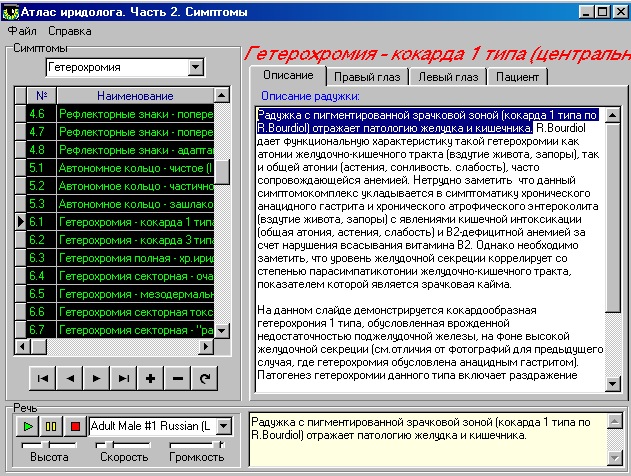
Рис.9.4. Подготовка к озвучиванию текста
Продемонстрируем этот факт следующим образом. Запишем в памяти компьютера следующий текст:
«Я озвучиваю этот текст путем чтения его вслух, с одновременной записью речи на компьютер в виде звукового файла. Записанная таким образом речь звучит вполне качественно. Однако если я пользуюсь русскоязычным синтезатором, качество звучания речи заметно понижается. Разумеется, качество звучания речи зависит от используемого синтезатора. Например, если используется технология Microsoft Agent, разработанная фирмой Microsoft, качество синтезированной речи определяется выбором так называемого речевого движка (speech engine). Одним из наиболее качественных речевых движков считается движок Digalo, произведенный французской фирмой Elan Informatique в 1999-2000 гг. К сожалению, этот движок распространяется только коммерческим путем. Однако есть и бесплатно распространяемые речевые движки. Одним из наиболее популярных движков такого рода является движок американской фирмы Lernout & Hauspie ® TruVoice TTS Engine. Качество синтезированной речи у этого движка несколько ниже, по сравнению с Digalo.»
Запись приведенного выше текста произведем тремя способами: в виде текстового файла в формате *. txt, и в виде звуковых файлов в форматах *. wav и *. mp3. Для этой цели используем стандартную программу «Блокнот» и стандартную программу «Звукозапись» фирмы Microsoft – эти программы входят в состав ОС Windows. Запись в формате *. wav будем производить одним из наиболее экономных способов: режим «моно», частота дискретизации 11025 Гц, количество уровней квантования 128 (8 бит). Файл в формате *. mp3 сформируем из файла *. wav с помощью программы «Звукозапись» - для этой цели использован режим «Сохранить как…». Результаты представлены в виде таблицы 9.1, где видно, что хранение речевой информации как в виде wav-файлов, так и в виде mp3-файлов, неэкономично, поскольку затраты памяти на 2-3 порядка превосходят таковые по сравнению с текстовыми файлами.
Таблица 9.1
Формат |
txt |
mp3 |
wav |
Память, кБ |
1 |
72 |
791 |
Элементы управления речевым синтезом находятся в нижней части окна на панели «Речь» (рис.9.5).

Рис.9.5
Чтобы озвучить тот или иной фрагмент текста, нужно выполнить следующие действия:
Шаг 1. Перенести (с помощью копирования в буфер) текстовый фрагмент в текстовую зону (окрашена желтым цветом) и установить курсор в начале текста.
Шаг 2. Выбрать речевой движок (например, "Adult Male #1, L&H", как показано на рис.9.5).
Шаг 3. Нажать кнопку "Старт" на панели управления речью.
Шаг 4. После того как зазвучит речь, отрегулировать высоту, скорость и громкость звучания с помощью соответствующих регуляторов параметров речи.
Примечание 1: если с помощью элемента управления "Громкость" не удается достичь комфортного уровня звука, следует использовать общесистемный элемент управления громкостью ![]() , который обычно находится в правой части панели задач ОС Windows.
, который обычно находится в правой части панели задач ОС Windows.
Примечание 2: Для того, чтобы конечный пользователь мог пользоваться функцией озвучивания речи в своем "Атласе", на компьютер нужно предварительно установить две специальных компьютерных программы:
Установку упомянутых программ можно произвести с помощью кнопок с надписями
"Windows-речь" и "Речевой движок",
которые находятся на странице "Инсталляция" окна-заставки (рис.9.6).
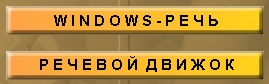
Рис.9.6
"Атлас-2" открыт для редактирования, т.е. пользователь может изменять как текстовое, так и иллюстративное содержание "Электронного атласа".
Изменить текст легко – для этого достаточно щелкнуть мышкой в нужном месте показанной на рис.9.2 таблицы и набрать новый текст. После этого нужно не забыть сохранить сделанные изменения в базе данных, щелкнув по кнопке "Обновить" ![]() . Вставить или удалить картинки несколько сложнее: для этого придется использовать программу Paradox для Windows вер.4.5. Поскольку вероятность выполнения такой процедуры конечным пользователем крайне мала, сделаем лишь одно замечание по этому поводу.
. Вставить или удалить картинки несколько сложнее: для этого придется использовать программу Paradox для Windows вер.4.5. Поскольку вероятность выполнения такой процедуры конечным пользователем крайне мала, сделаем лишь одно замечание по этому поводу.
После установки Paradox на компьютере и активизации среды Paradox , нужно найти и открыть базу данных с псевдонимом SIGNES . После этого база данных становится доступной для просмотра, удаления или добавления новых материалов.
Хотя «Атлас-2» - весьма простая в эксплуатации компьютерная программа, для неподготовленных пользователей на компакт-диске в папке \Lesson размещены два мультимедийных урока – это файлы Lesson_1.avi и Lesson_2.avi.
Активизировать эти файлы можно двумя способами: дважды щелкнув левой кнопкой мыши по имени файла либо нажав специальные кнопки на информационной странице окна-заставки (рис.9.7).
![]()
Рис.9.7. Кнопки активизации мультимедийных уроков
Проигрывание файлов обычно производится стандартными мультимедийными плеерами – например, плеером Windows Media Player.
Каждый урок представляет собой видео-ролик, прокручиваемый на экране монитора и озвученный авторами программы. Фильм построен по принципу "Делай как я..." - просмотрев его, конечный пользователь получит ответы на вопросы, неизбежно возникающие при первом знакомстве с любой компьютерной программой.
9.10. Как установить (инсталлировать) "Атлас-2" на компьютере
После установки в дисководе компакт диска произойдет автоматический запуск установочной программы - в результате на экране монитора появится окно-заставка, в левой части которого находится шесть кнопок (рис.9.8).

Рис.9.8. Элементы управления окна-заставки
В правой нижней части окна-заставки находится две кнопки (рис.9.9).
![]()
Рис.9.9. Элементы управления окна-заставки
Пользуясь этими кнопками как элементами навигации, можно «перелистать страницы» окна-заставки. При этом можно получить полезные сведения об "Атласе", его авторах, а также проинсталлировать "Атлас" на компьютер (программа Setup.exe находится в папке Atlas). Кроме того, как уже говорилось выше, можно проинсталлировать две вспомогательные программы, обеспечивающие функцию синтеза русской речи на компьютере - эти программы находятся в папках SpeechAPI и SpeechEngine. Наконец, если пользователю захочется сохранить синтезированную речь в виде звукового файла в формате mp3 с тем, чтобы потом еще раз прослушать ее на "чужом" компьютере или с помощью mp3-плеера - для этой цели на компакт-диске (в папке Speech) помещены еще две удобные программы: Govorilka и TomReader.
Остановимся более подробно на процедуре инсталляции. Щелчек по кнопке "Инсталляция" (рис.9.8) открывает страницу с кнопками, позволяющими осуществить инсталляцию "Атласа" на компьютер (рис.9.10).

Рис.9.10. Кнопки выбора способа инсталляции
Щелкнув мышкой по кнопке "Инструкция", можно открыть файл с текстом инструкции (файл Readme.html).
Щелкнув левой кнопкой мышки по одной из кнопок "Инсталляция", можно запустить процесс инсталляции "Альбома иридолога" на компьютер. Далее от пользователя требуется лишь следовать инструкциям, автоматически появляющимся на экране, и отвечать на задаваемые вопросы щелканьем по кнопкам.
Первый способ инсталляции, при котором базы данных копируются на винчестер, выглядит проще, с точки зрения пользователя: после завершения инсталляции "Атлас-2" можно эксплуатировать без перенастройки администратора баз данных. Недостаток этого способа - на диске C: должно быть свободно 312 Мб для баз данных. Это бывает не всегда удобно, т.к. диск C: традиционно используют для размещения файлов операционной системы и программных приложений. Объем диска С: обычно близок 2-3 Гб, и тратить 10-15% этого пространства на иридологические базы данных не очень разумно.
Второй способ инсталляции, при котором базы данных «Атласа-2» остаются на компакт-диске либо копируются на винчестер в раздел, где найдется достаточно места, свободен от указанного недостатка. Кстати, на CD базы данных находятся в папке Database. Но и второй способ инсталляции не свободен от недостатков - после завершения инсталляции "Атлас-2" можно эксплуатировать только после перенастройки администратора баз данных (как осуществить такую перенастройку, будет сказано ниже).
Примечание 3: при инсталляции на диске С: должно быть свободно около 8 МБ для установки процессора баз данных Borland Database Engine ( BDE).
Для пользователя наиболее интеллектуальным действием в процессе инсталляции будет выбор пути к месту на винчестере, где будут установлены исполняемый файл Atlas2.exe, несколько сопутствующих ему файлов, а также папка HELP с двумя справочными файлами.
Неискушенный в компьютерных технологиях пользователь может просто следовать рекомендациям компьютерной инсталляционной программы, щелкая в процессе установки клавишу "Next" ("Далее"). При этом исполняемый файл Atlas2.exe и сопутствующие ему файлы автоматически установятся по адресу:
c:\Program Files\Prodeus&Siadro\Atlas2
Примечание 4: запустить данный способ инсталляции можно и "вручную":
Примечание 5: в процессе установки появится окно BDE с текстом: "Borland Database Engine will be installed/upgraded in the following directory", а также будет предложен путь для установки процессора баз данных: "C:\Program Files\Common Files\Borland Shared\BDE" - соглашайтесь с этим предложением, нажав кнопку "OK".
9.11. Как настроить процессор баз данных
Если инсталляция совершалась по первому способу, программа запустится и будет работать нормально сразу по завершении процесса инсталляции.
При инсталляции по второму способу, при попытке запустить программу сразу же после завершения процесса инсталляции, компьютер даст сообщение об ошибке.
В этом случае пользователь должен проделать дополнительную и очень важную работу: настроить процессор баз данных BDE.
Цель такой настройки - помочь программе "увидеть" базу данных.
Этапы настройки:
1) в разделе
c:\Program Files\Common Files\Borland Shared\BDE
находим файл
Bdeadmin.exe
и запускаем его (щелкаем дважды или нажимаем клавишу Enter).
Примечание 6 : другой способ запуска файла Bdeadmin.exe - двойной щелчек по пиктограмме "BDE Administrator" (рис.9.11), находящейся в окне "Панель управления".

Рис.9.11
В результате на экране появится окно администратора баз данных (BDE Administrator), содержащее две панели (рис.9.12):
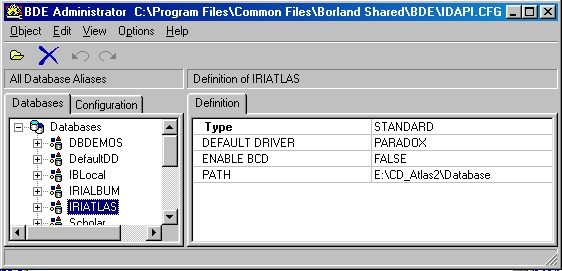
Рис.9.12
2) открываем страницу "Databases" левой панели, щелкая по соответствующей закладке;
3) если на странице "Databases" отсутствует имя
IRIATLAS
тогда с помощью меню отдаем команду
Object|New
и выполняем пункты 4)-5);
если же на странице "Databases" имеется имя
IRIATLAS
тогда сразу переходим к выполнению пункта 6);
4) в появившемся окне "New Database Alias" в строке "Database Driver Name" наблюдаем слово
STANDARD
и щелкаем кнопку "OK";
5) на странице "Databases" меняем имя новой появившейся позиции: вместо "STANDARD1" набираем имя
IRIATLAS
6) на правой панели "Definition" щелкаем по строке "PATH", а затем щелкаем по появившейся в этой строке кнопке с тремя точками - в результате открывается вспомогательное окно для указания пути к базам данных.
Примечание 7 : следует быть внимательным, теперь главное – правильно указать путь к базам данных.
Здесь уместно задаться вопросом: что представляют собой базы данных и где они находятся?
Базы данных - это четыре специальных файла, которые находятся на компакт диске в папке Database и занимают объем около 312 Мб.
Как уже говорилось ранее, есть всего два варианта использования папки Database с базами данных:
Первый вариант удобен при отсутствии свободного места на винчестере. Его недостатки - сравнительно медленный поиск информации, а также невозможность модернизации баз данных.
Второй вариант требует места на винчестере, зато поиск информации происходит быстро. Кроме того, базы данных можно модернизировать.
Итак, предположим, пользователь принял решение о местонахождении баз данных.
Теперь нужно указать путь администратору баз данных.
При первом варианте расположения баз данных (на CD) следует указать путь:
k:\Database
где k - имя CD-ROM-дисковода.
А теперь предположим, что пользователь выбрал второй вариант и скопировал папку Database со всем ее содержимым в корневой каталог логического диска d: Тогда путь к базам данных имеет вид:
d:\Database
7) далее начинаем оптимизацию настроек процессора баз данных.
С этой целью на левой панели администратора баз данных открываем страницу "Configuration" и "спускаемся" вниз по следующим ступенькам:
Configuration
_________\
_________Drivers
_______________\
_______________Native
после чего щелкаем мышкой по позиции "PARADOX" ;
8) в появившейся на правой панели странице "Definition" щелкаем мышкой по строке "LANGDRIVER", затем щелкаем по появившейся в конце этой строки кнопке "вниз" и из появившегося списка выбераем
Paradox Cyrr 866
9) аналогично в строке "BLOCK SIZE" устанавливаем значение 1024 (вместо 2048 по умолчанию);
10) аналогично в строке "LEVEL" устанавливаем значение 4 (вместо 7 по умолчанию);
11) в меню щелкаем команду
Object|Apply
и на запрос "Save all edits to PARADOX?" отвечаем "OK"; также "OK" отвечаем в появившемся окне "Warning";
12) выходим из "BDE Administrator" (в меню щелкаем Object|Exit) и на запрос о сохранении проделанных изменений отвечаем "Yes".
Теперь процессор баз данных настроен и пользователь может приступать к работе с "Атласом-2".
Примечание 8: если после работы с администратором баз данных "Атлас-2" запускаться все равно не желает, рекомендуется вернуться в режим настройки администратора баз данных и удалить псевдоним базы данных. С этой целью следует выделить имя IRIATLAS щелчком мышки и с помощью меню выполнить команду File|Delete. Затем следует произвести настройку процессора баз данных с самого начала (см.пп.1)-12)).
Если при инсталляции "Атласа-2" возникли проблемы, следует обратиться за помощью к более опытным пользователям ПК или к разработчику программы.
Литература: